文書にアノテーションを貼り付ける
サムネールを作成できる文書に、アノテーションを貼り付けます。
PDFにアノテーションを貼り付けた場合は、新規バージョンが追加されます。
PDF以外の文書に貼り付けた場合は、PDFとして新規生成されます。
PDFにアノテーションを貼り付けた場合は、新規バージョンが追加されます。
PDF以外の文書に貼り付けた場合は、PDFとして新規生成されます。
補足
- 1回に貼り付け可能な文書数は1件です。
- 1ページに貼り付け可能なアノテーション数は20です。
- 文書全体に貼り付け可能なアノテーション数は100です。
- 1回の保存で反映可能なアノテーション数は100です。
操作メニュー
アノテーション簡易貼り付け用の編集画面に操作メニューが表示されます。
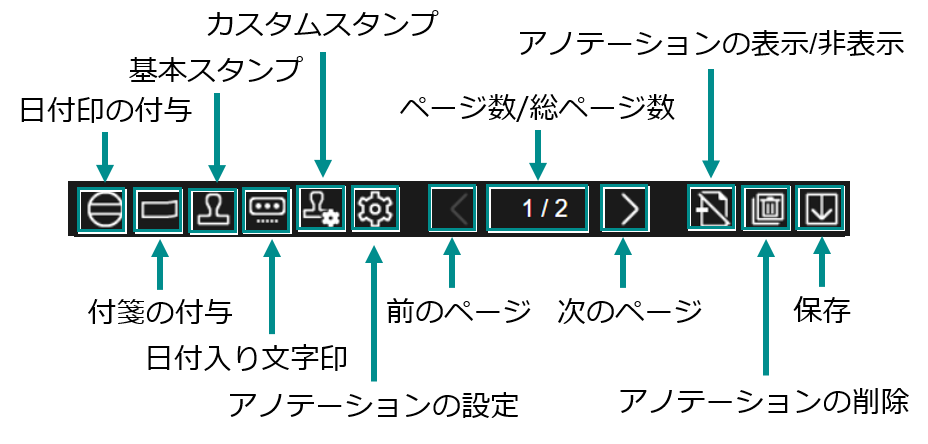
補足
操作メニューは、貼り付けモード(マウスカーソルにアノテーションのイメージが付いている状態)の場合は表示されません。
アノテーションを貼り付けるか、または編集画面のページ外の場所をクリックすると、貼り付けモードが解除されます。
アノテーションを貼り付けるか、または編集画面のページ外の場所をクリックすると、貼り付けモードが解除されます。
日付印を貼り付ける
手順
1.
サムネール表示で日付印を貼り付ける文書を選択します。
2.
次のどれかの操作を実行します。
- クイックメニューから[日付印]を選択します。
- タスクナビゲーションバーから[日付印]を選択します。
- クイックビュー表示を開き、クイックビュー用のクイックメニューから[日付印]を選択します。
アノテーション簡易貼り付け用の編集画面が表示されます。マウスカーソルに印影のイメージが表示されます。
3.
アノテーション簡易貼り付け用の編集画面で、日付印を貼り付けたい場所をクリックします。
4.
日付印の設定画面が表示された場合は値を入力し、[OK]をクリックします。
補足
貼り付けると、貼り付けモードが解除されます。もう一度日付印を貼り付けたい場合は、操作メニューの  を選択します。
を選択します。
付箋を貼り付ける
手順
1.
サムネール表示で付箋を貼り付ける文書を選択します。
2.
次のどれかの操作を実行します。
- クイックメニューから[付箋]を選択します。
- タスクナビゲーションバーから[付箋]を選択します。
- クイックビュー表示を開き、クイックビュー用のクイックメニューから[付箋]を選択します。
アノテーション簡易貼り付け用の編集画面が表示されます。マウスカーソルに付箋のイメージが表示されます。
3.
アノテーション簡易貼り付け用の編集画面で、付箋を貼り付けたい場所をクリックします。表示された付箋の編集画面で値を入力します。
4.
付箋の内容を文書のコメントに投稿したい場合、[コメントに投稿する]にチェックマークを付けます。
5.
付箋の編集画面で、[OK]をクリックします。
補足
貼り付けると、貼り付けモードが解除されます。もう一度付箋を貼り付けたい場合は、操作メニューの  を選択します。
を選択します。
スタンプを貼り付ける
手順
1.
サムネール表示でスタンプを貼り付ける文書を選択します。
2.
次のどれかの操作を実行します。
- クイックメニューから[基本スタンプ]または[カスタムスタンプ]を選択します。
- タスクナビゲーションバーから[基本スタンプ]または[カスタムスタンプ]を選択します。
- クイックビュー表示を開き、クイックビュー用のクイックメニューから[基本スタンプ]または[カスタムスタンプ]を選択します。
アノテーション簡易貼り付け用の編集画面が表示されます。スタンプのメニューが表示されます。
3.
スタンプのメニューから貼り付けるスタンプを選択します。
4.
アノテーション簡易貼り付け用の編集画面で、スタンプを貼り付けたい場所をクリックします。
補足
貼り付けると、貼り付けモードが解除されます。もう一度スタンプを貼り付けたい場合は、操作メニューの  または
または  をクリックし、貼り付けるスタンプを選択します。
をクリックし、貼り付けるスタンプを選択します。
日付入り文字印を貼り付ける
手順
1.
サムネール表示で日付入り文字印を貼り付ける文書を選択します。
2.
次のどれかの操作を実行します。
- クイックメニューから[日付入り文字印]を選択します。
- タスクナビゲーションバーから[日付入り文字印]を選択します。
- クイックビュー表示を開き、クイックビュー用のクイックメニューから[日付入り文字印]を選択します。
アノテーション簡易貼り付け用の編集画面が表示されます。マウスカーソルに印影のイメージが表示されます。
3.
アノテーション簡易貼り付け用の編集画面で、日付入り文字印を貼り付けたい場所をクリックします。
4.
日付入り文字印の設定画面が表示された場合は値を入力し、[OK]をクリックします。
補足
貼り付けると、貼り付けモードが解除されます。もう一度日付入り文字印を貼り付けたい場合は、操作メニューの  を選択します。
を選択します。
新規イメージをスタンプとして貼り付ける
手順
1.
操作メニューの  をクリックし、[新規イメージの貼り付け]をクリックします。
をクリックし、[新規イメージの貼り付け]をクリックします。
2.
[選択]をクリックし、スタンプにしたいイメージをアップロードします。
補足
- 右側の領域にイメージをドラッグ&ドロップしてもアップロードできます。
- アップロードできるイメージのファイルサイズは100 KBです。
- アップロードできるイメージファイルの拡張子はjpeg, jpg, bmp, pngです。
3.
[OK]をクリックします。
マウスカーソルにスタンプのイメージが表示されます。そのままアノテーション簡易貼り付け用の編集画面で貼り付けできます。
スタンプを貼り付けたい場所をクリックすると、貼り付けモードが解除されます。
スタンプを貼り付けたい場所をクリックすると、貼り付けモードが解除されます。
補足
- スタンプをメニューに登録する場合、[カスタムスタンプとして登録]にチェックマークを付けます。
- 登録できるスタンプ数は5個までです。
カスタムスタンプを追加する
手順
1.
操作メニューの  をクリックし、[カスタムスタンプ]をクリックします。
をクリックし、[カスタムスタンプ]をクリックします。
2.
[カスタムスタンプの設定]画面で、  をクリックします。
をクリックします。
3.
[選択]をクリックし、スタンプにしたいイメージをアップロードします。
補足
- 右側の領域にイメージをドラッグ&ドロップしてもアップロードできます。
- アップロードできるイメージのファイルサイズは100 KBです。
- アップロードできるイメージのイメージファイルの拡張子はjpeg, jpg, bmp, pngです。
- 登録できるスタンプ数は5個までです。
4.
必要に応じて、[名前]を入力します。
5.
[OK]をクリックします。
カスタムスタンプを編集する
手順
1.
操作メニューの  をクリックし、[カスタムスタンプ]をクリックします。
をクリックし、[カスタムスタンプ]をクリックします。
2.
[カスタムスタンプの設定]画面で、編集するスタンプの下の  をクリックし、[編集]をクリックします。
をクリックし、[編集]をクリックします。
3.
スタンプのイメージを変更する場合、[選択]をクリックし、スタンプにしたいイメージをアップロードします。
補足
- 右側の領域にイメージをドラッグ&ドロップしてもアップロードできます。
- アップロードできるイメージのファイルサイズは100 KBです。
- アップロードできるイメージのイメージファイルの拡張子はjpeg, jpg, bmp, pngです。
- 登録できるスタンプ数は5個までです。
4.
必要に応じて、[名前]を変更します。
5.
[OK]をクリックします。
カスタムスタンプを削除する
手順
1.
操作メニューの  をクリックし、[カスタムスタンプ]をクリックします。
をクリックし、[カスタムスタンプ]をクリックします。
2.
[カスタムスタンプの設定]画面で、削除するスタンプの下の  をクリックし、[削除]をクリックします。
をクリックし、[削除]をクリックします。
3.
確認画面で、[OK]をクリックします。
貼り付けたアノテーションを編集する
手順
1.
アノテーション簡易貼り付け用の編集画面で、次のどちらかの操作を実行します。
- 編集したいアノテーションをダブルクリックします。
- 編集したいアノテーションを右クリックし、表示されるコンテキストメニューから[編集]を選択します。
補足
他のユーザーが貼り付けたアノテーションは編集できません。
2.
アノテーションの編集画面で値を編集し、[OK]をクリックします。
貼り付けたアノテーションを削除する
手順
1.
アノテーション簡易貼り付け用の編集画面で、次のどちらかの操作を実行します。
- 削除したいアノテーションをクリックし、右上に表示された
 をクリックします。
をクリックします。 - 削除したいアノテーションを右クリックし、表示されるコンテキストメニューから[削除]を選択します。
日付印、付箋または日付入り文字印のデフォルト値を設定する
手順
1.
操作メニューの  をクリックし、[日付印]、[付箋]または[日付入り文字印]をクリックします。
をクリックし、[日付印]、[付箋]または[日付入り文字印]をクリックします。
2.
デフォルト値を設定し、[OK]をクリックします。
すべてのアノテーションを表示する
手順
1.
操作メニューの  を選択します。
を選択します。
すべてのアノテーションを非表示にする
手順
1.
操作メニューの  を選択します。
を選択します。
現在のページ内のすべてのアノテーションを削除する
手順
1.
操作メニューの  から[現在のページ内のアノテーションをすべて削除]を選択します。
から[現在のページ内のアノテーションをすべて削除]を選択します。
2.
確認画面で、[OK]をクリックします。
文書内のすべてのアノテーションを削除する
手順
1.
操作メニューの  から[この文書のアノテーションをすべて削除]を選択します。
から[この文書のアノテーションをすべて削除]を選択します。
2.
確認画面で、[OK]をクリックします。
アノテーションの貼り付け結果を保存する
手順
1.
操作メニューの  を選択し、確認画面で[OK]をクリックします。
を選択し、確認画面で[OK]をクリックします。
補足
アノテーション簡易貼り付け用の編集画面の右上にある  を押し、確認画面で[OK]をクリックしても保存できます。
を押し、確認画面で[OK]をクリックしても保存できます。